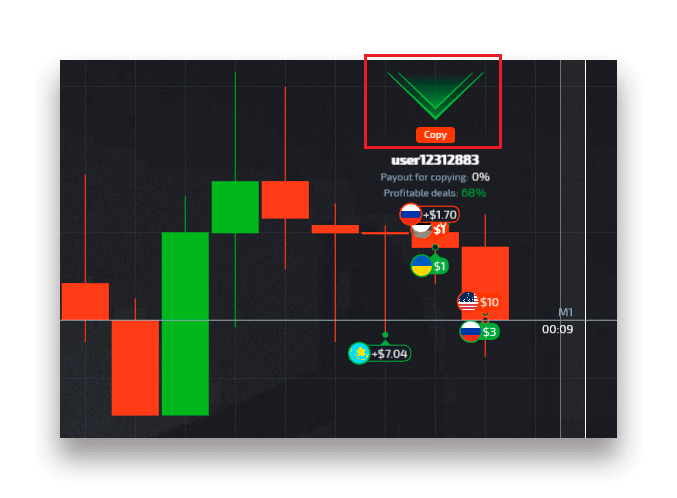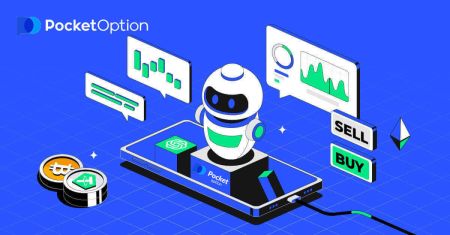כיצד להתחבר ולהתחיל לסחור באופציות דיגיטליות ב-Pocket Option
מזל טוב, רשמת בהצלחה חשבון Pocket Option. כעת, אתה יכול להשתמש בחשבון הזה כדי להיכנס ל-Pocket Option כמו במדריך למטה. לאחר מכן תוכל לסחור באופציות דיגיטליות בפלטפורמה שלנו.
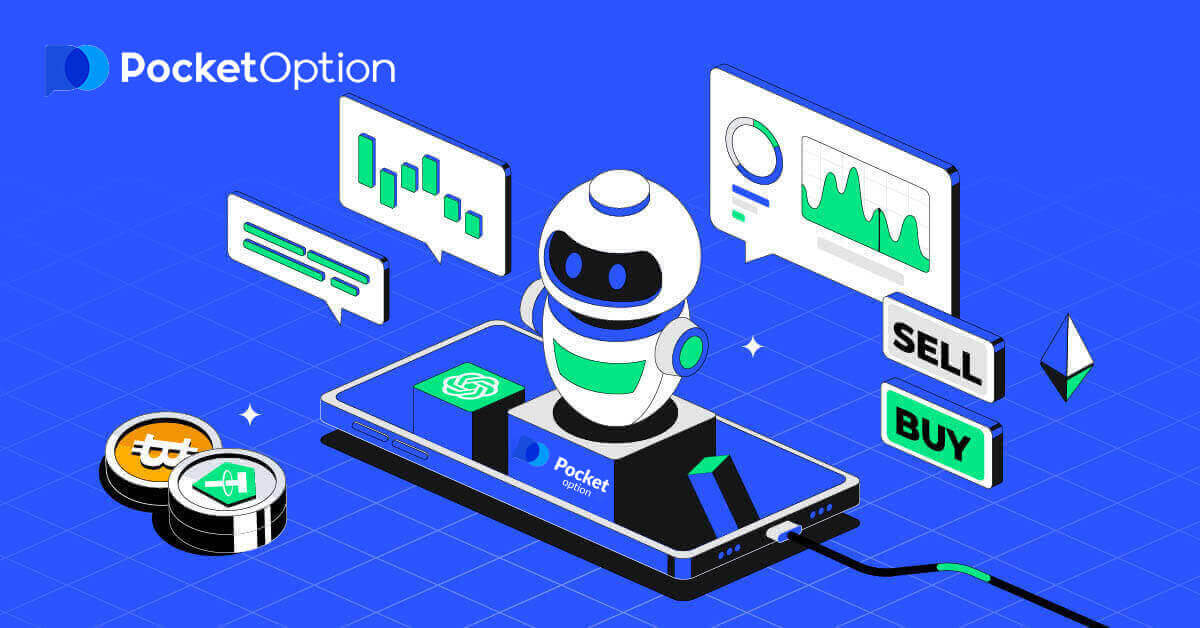
כיצד להתחבר ל-Pocket Option Broker
התחבר ל-Pocket Option
כניסה ל- Pocket Option תדרוש מהמשתמש שני פרטים חיוניים:- דואר אלקטרוני
- סיסמה
לחץ על "התחבר" וטופס הכניסה יופיע. הזן את כתובת הדואר האלקטרוני והסיסמה
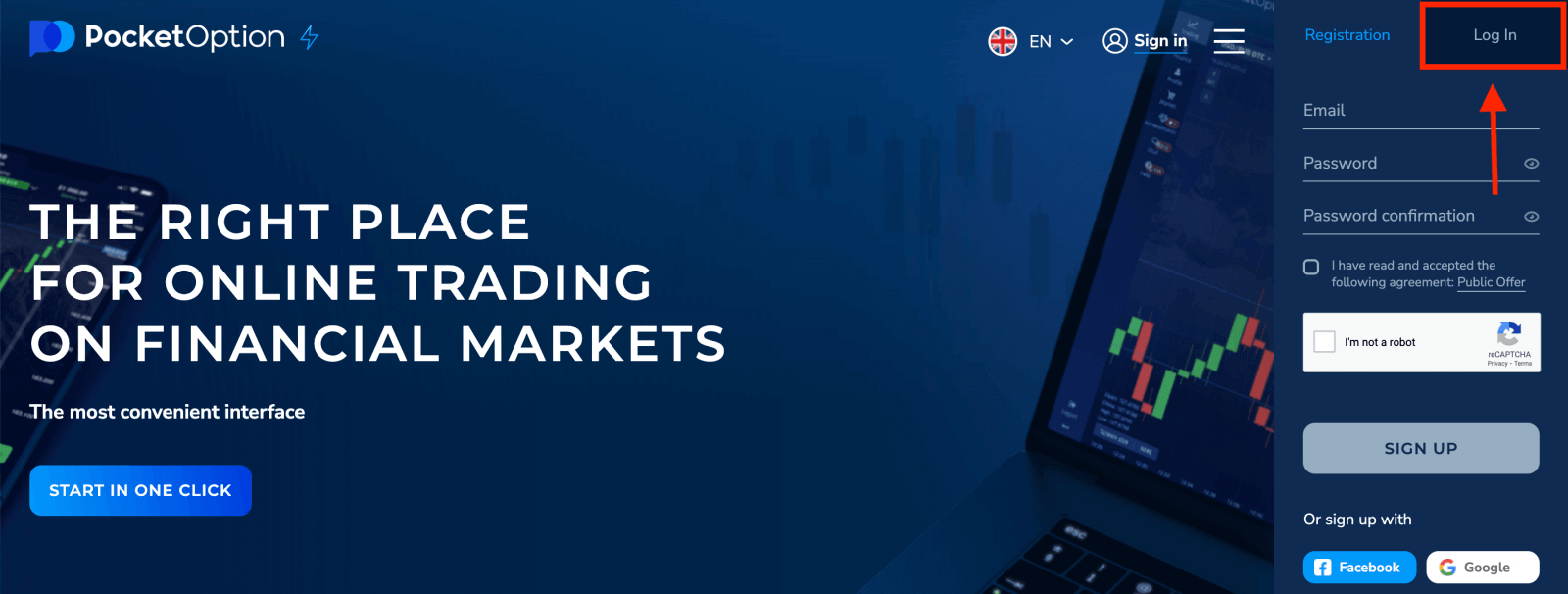
שלך שאיתם נרשמת כדי להיכנס לחשבון שלך. אם אתה, בזמן הכניסה, משתמש בתפריט «זכור אותי». לאחר מכן, בביקורים הבאים, אתה יכול לעשות זאת ללא אישור. התחברת בהצלחה ל-Pocket Option ויש לך 1,000$ בחשבון הדגמה.
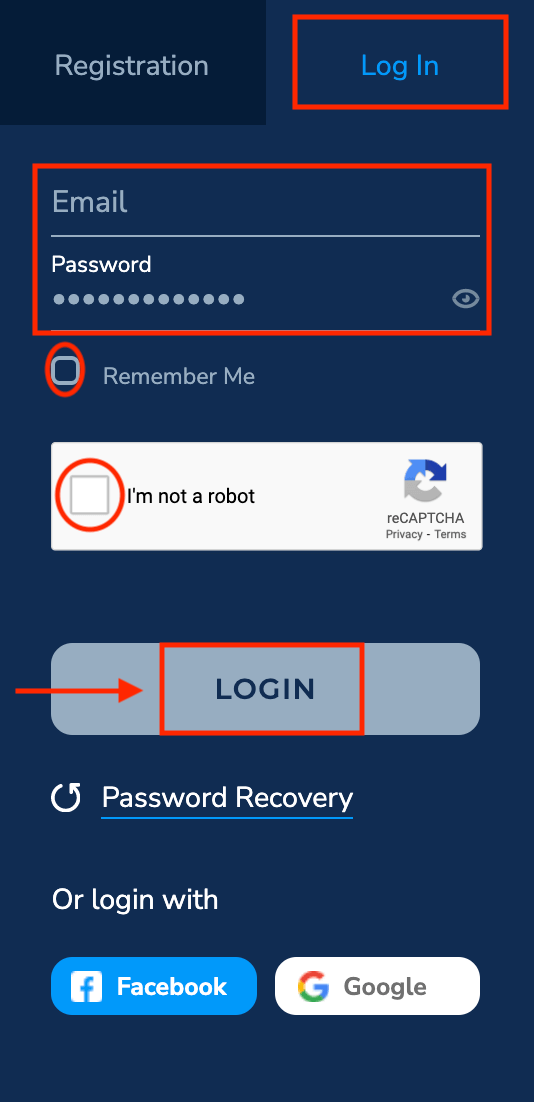
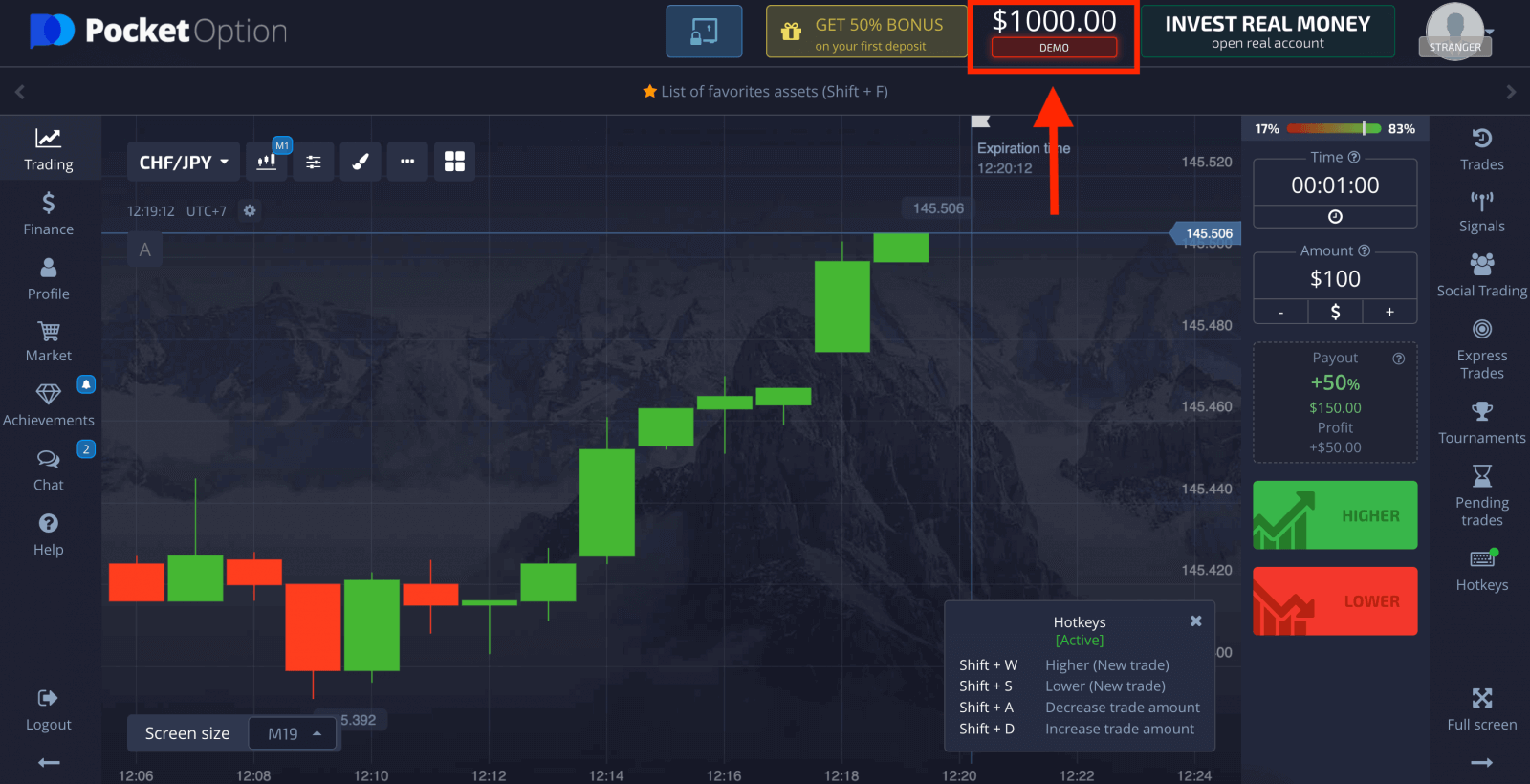
התחבר ל-Pocket Option באמצעות גוגל
1. משתמשים עם חשבון Google יכולים להשתמש בחשבון שלהם כדי להיכנס ל-Pocket Option. לחץ על "התחבר" במסך הראשי.
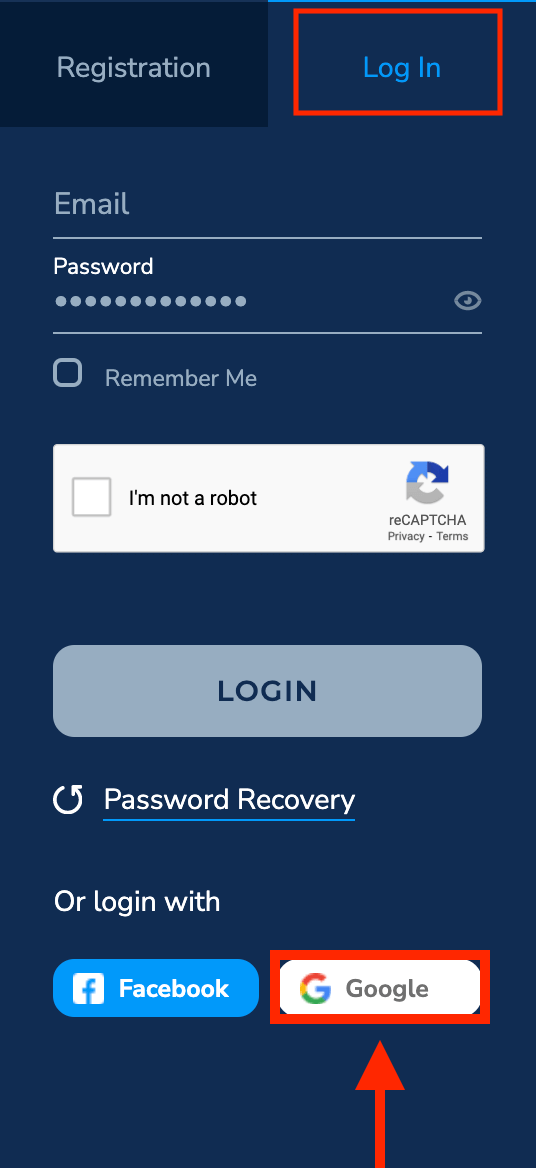
2. לאחר מכן, בחלון החדש שנפתח, הזן את מספר הטלפון או האימייל שלך ולחץ על "הבא".
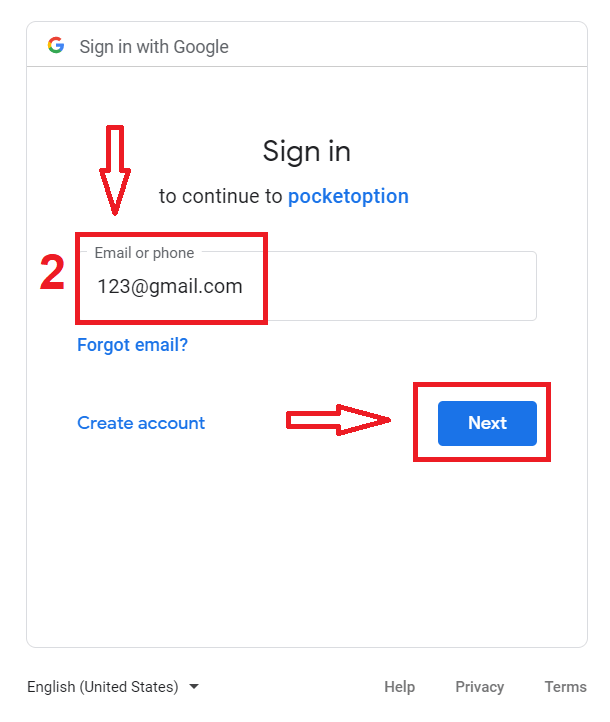
3. לאחר מכן הזן את הסיסמה עבור חשבון Google שלך ולחץ על "הבא".
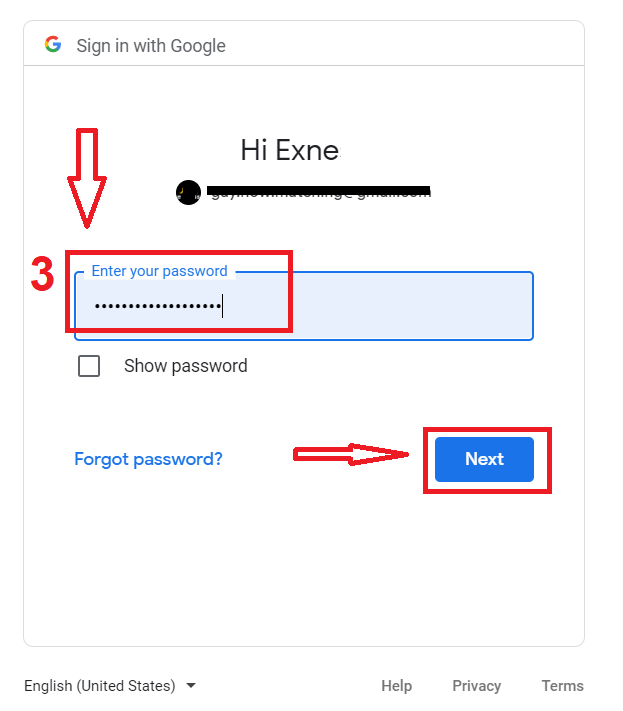
לאחר מכן, תועבר לחשבון Pocket Option האישי שלך.
התחבר ל-Pocket Option באמצעות פייסבוק
משתמש יכול להיכנס ל-Pocket Option דרך חשבון הפייסבוק שקושר לאימייל הרשום.1. לחץ על כפתור הפייסבוק.
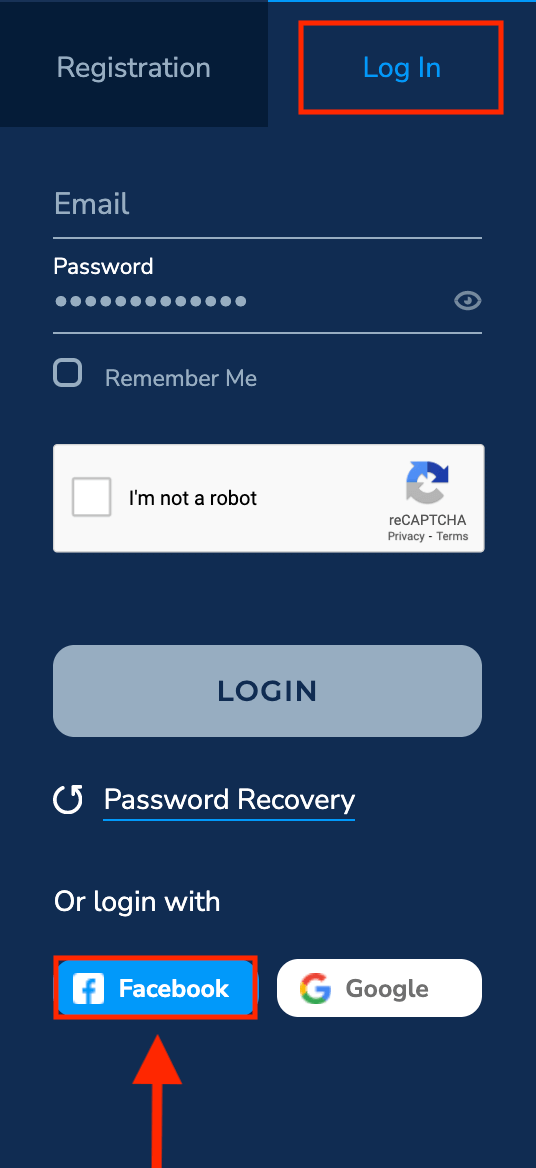
2. ייפתח חלון התחברות לפייסבוק, בו תצטרכו להזין את כתובת המייל בה השתמשתם כדי להירשם בפייסבוק.
3. הזינו את הסיסמה מחשבון הפייסבוק שלכם.
4. לחץ על "התחבר".
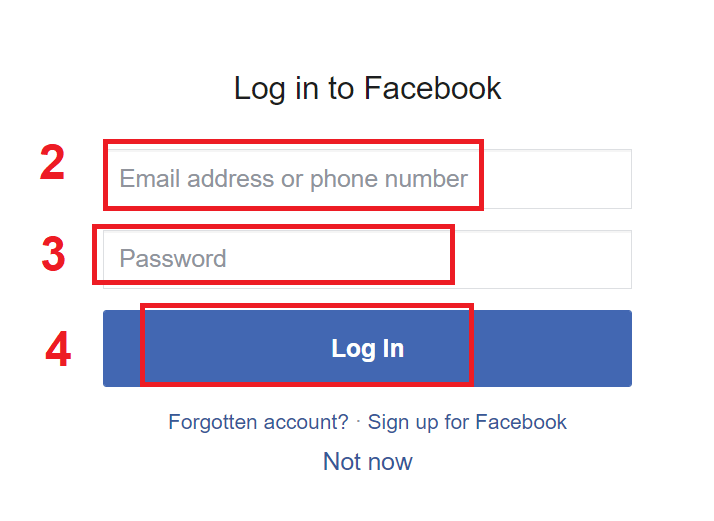
לאחר שלחצת על כפתור "התחבר" , Pocket Option תבקש גישה לשם ותמונת הפרופיל וכתובת הדוא"ל שלך. לחץ על המשך...
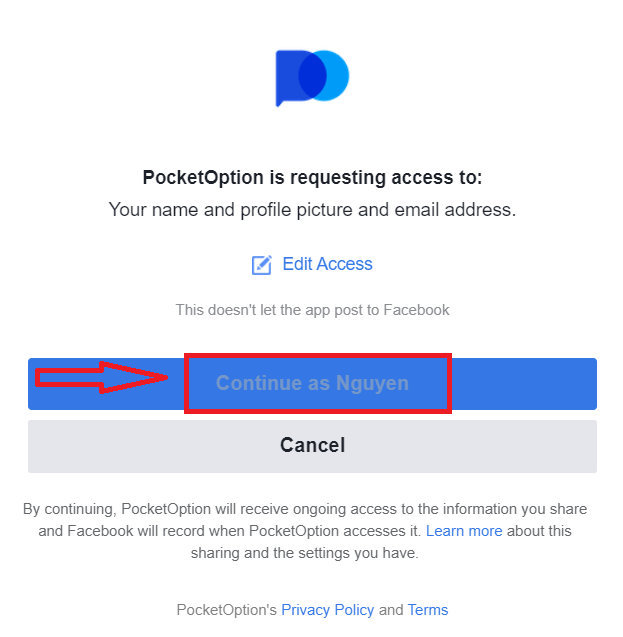
לאחר מכן, תופנה אוטומטית לפלטפורמת Pocket Option.
התחברות ב-Pocket Option Mobile גרסה
אם אתה רוצה לסחור בגרסת האינטרנט הנייד של פלטפורמת המסחר Pocket Option, אתה יכול לעשות זאת בקלות. תחילה, פתח את הדפדפן שלך במכשיר הנייד שלך. לאחר מכן, בקר באתר האינטרנט של המתווך.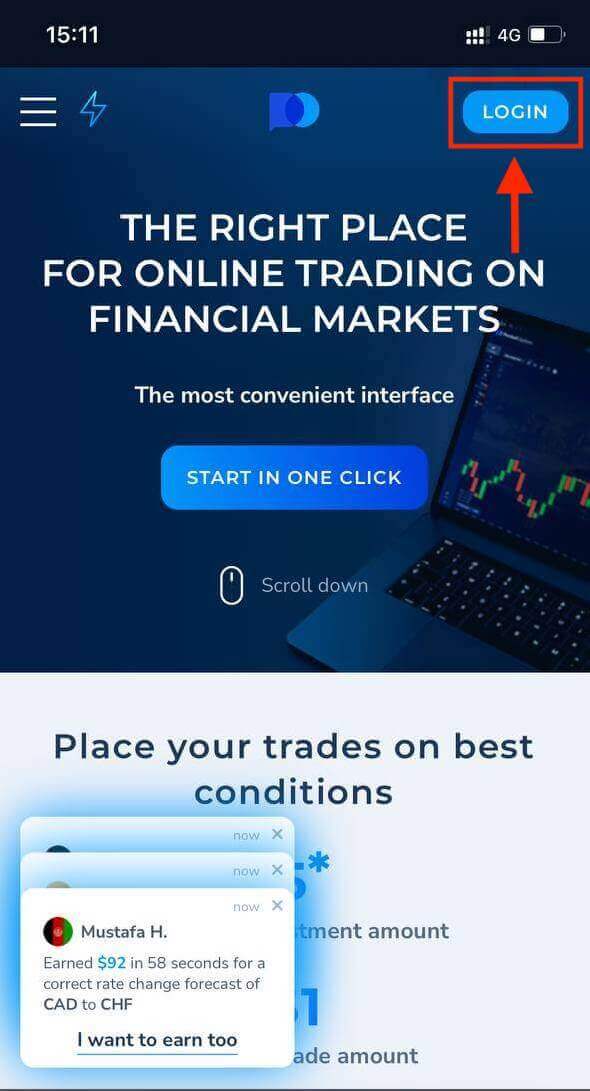
הזן את הדוא"ל והסיסמה שלך ולאחר מכן לחץ על כפתור "כניסה" . הנה אתה! כעת תוכל לסחור בגרסת האינטרנט הנייד של הפלטפורמה. גרסת האינטרנט הנייד של פלטפורמת המסחר זהה לחלוטין לגרסת האינטרנט הרגילה שלה. כתוצאה מכך, לא יהיו בעיות במסחר ובהעברת כספים. יש לך $1,000 בחשבון ההדגמה שלך.
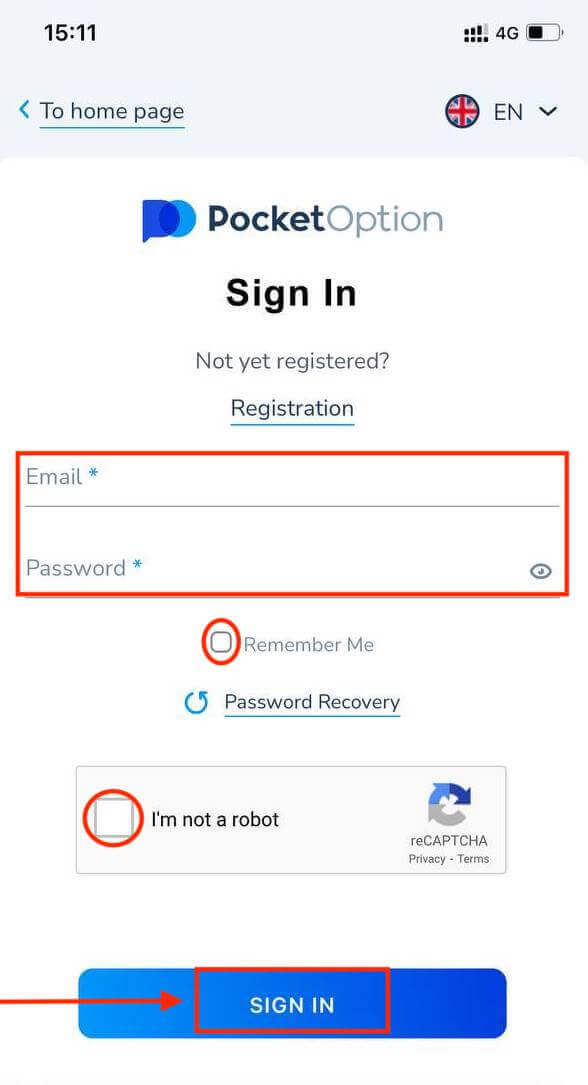
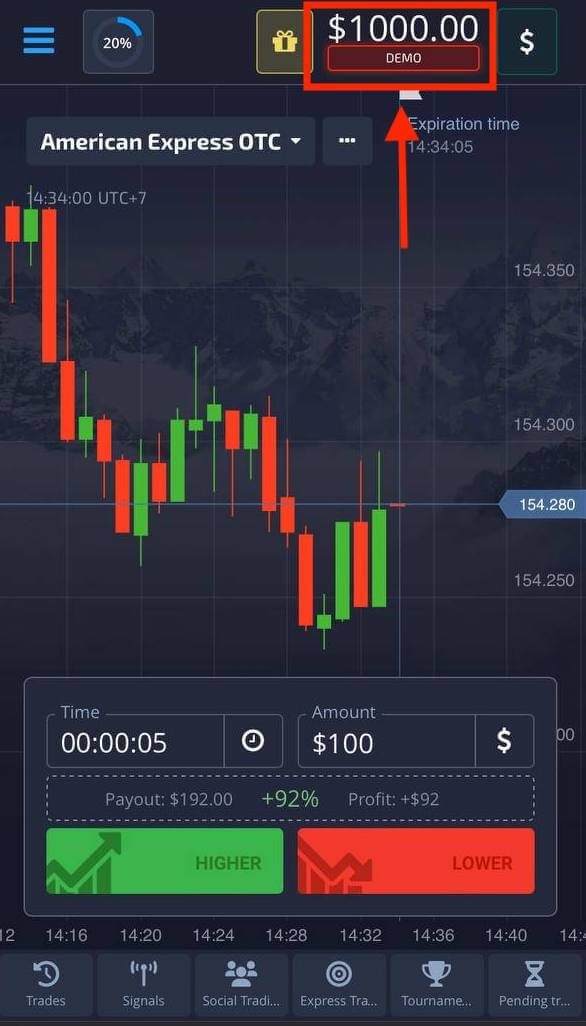
האפליקציה Pocket Option להתחבר ל-iOS
כניסה בפלטפורמת iOS לנייד דומה לכניסה באפליקציית האינטרנט Pocket Option. ניתן להוריד את האפליקציה דרך ה-App Store במכשיר או לחץ כאן . פשוט חפש את אפליקציית "PO Trade" והתקן אותה באייפון או באייפד שלך.
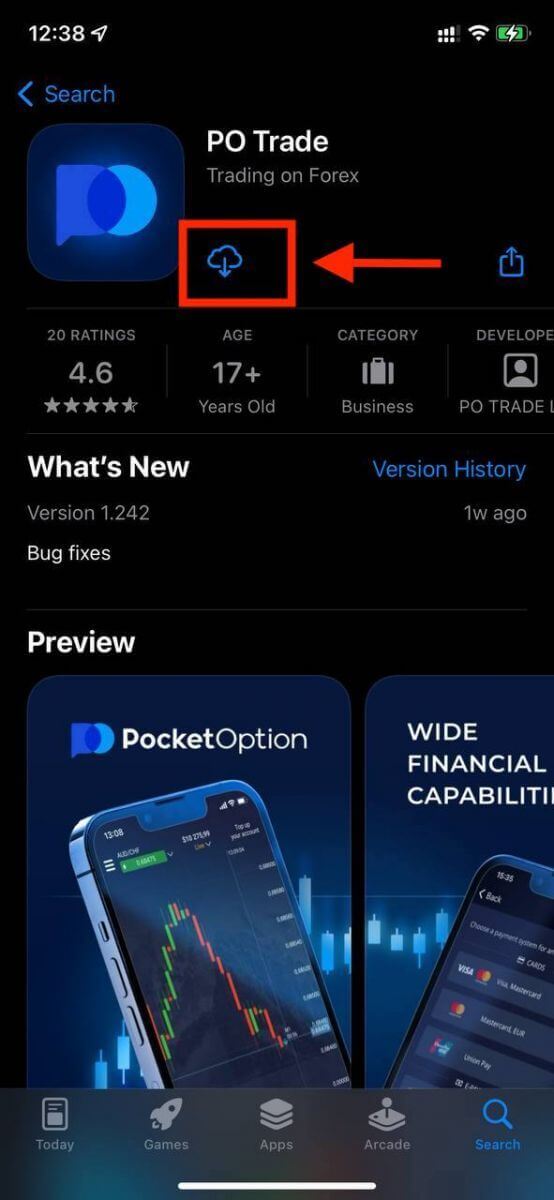
לאחר ההתקנה וההשקה תוכל להיכנס לאפליקציית Pocket Option iOS לנייד באמצעות הדוא"ל שלך. הזן את הדוא"ל והסיסמה שלך ולאחר מכן לחץ על כפתור "כניסה" . יש לך $1,000 בחשבון ההדגמה שלך.
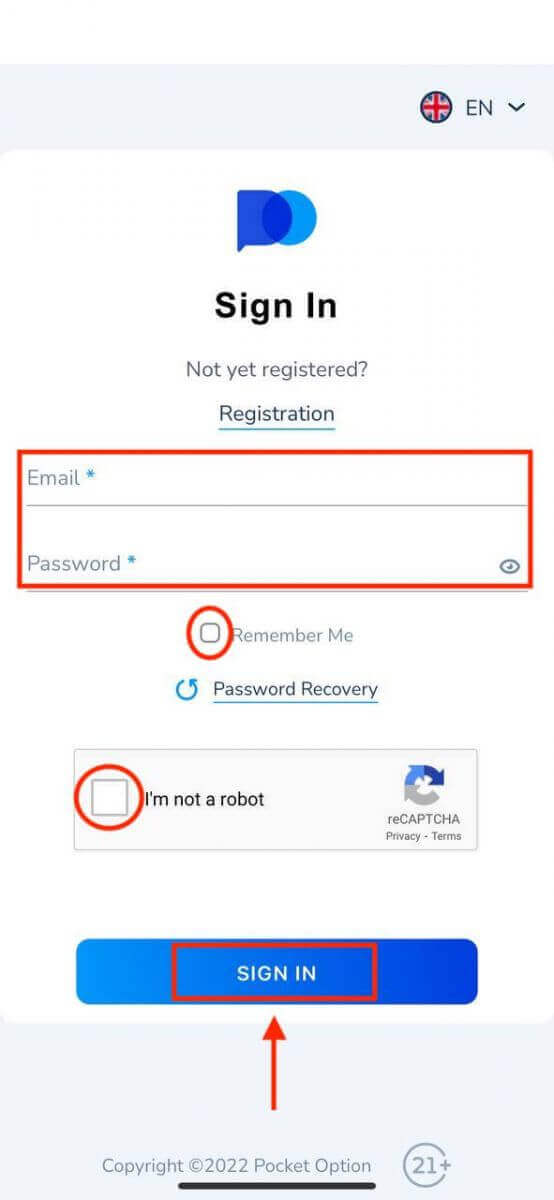
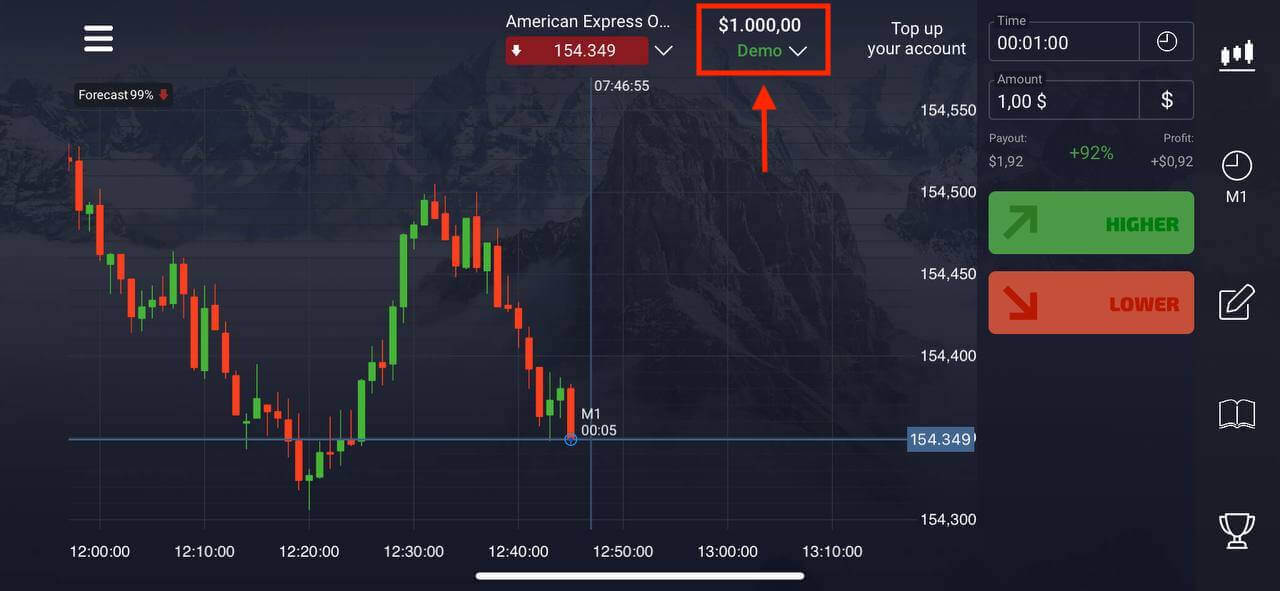
כניסה Pocket Option אפליקציית אנדרואיד
עליך לבקר בחנות Google Play ולחפש "Pocket Option Broker" כדי למצוא את האפליקציה הזו או ללחוץ כאן . לאחר ההתקנה וההפעלה, תוכל להיכנס לאפליקציית Pocket Option באמצעות הדוא"ל שלך.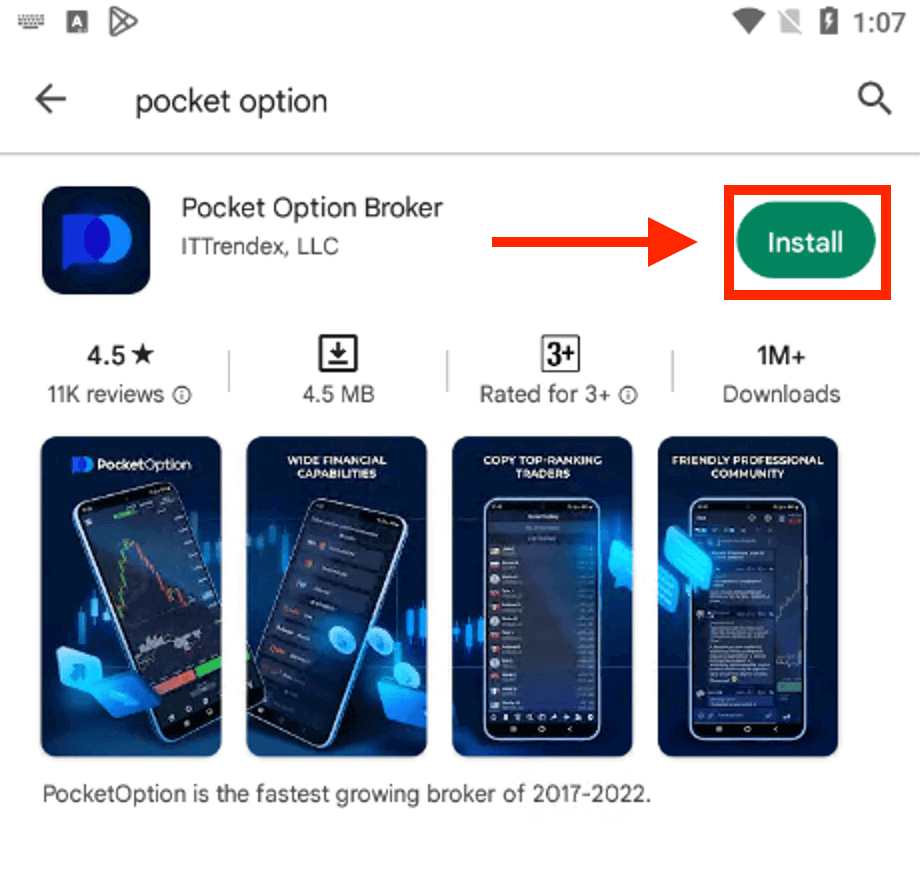
בצע את אותם השלבים כמו במכשיר iOS, הזן את הדוא"ל והסיסמה שלך ולאחר מכן לחץ על כפתור "כניסה" .
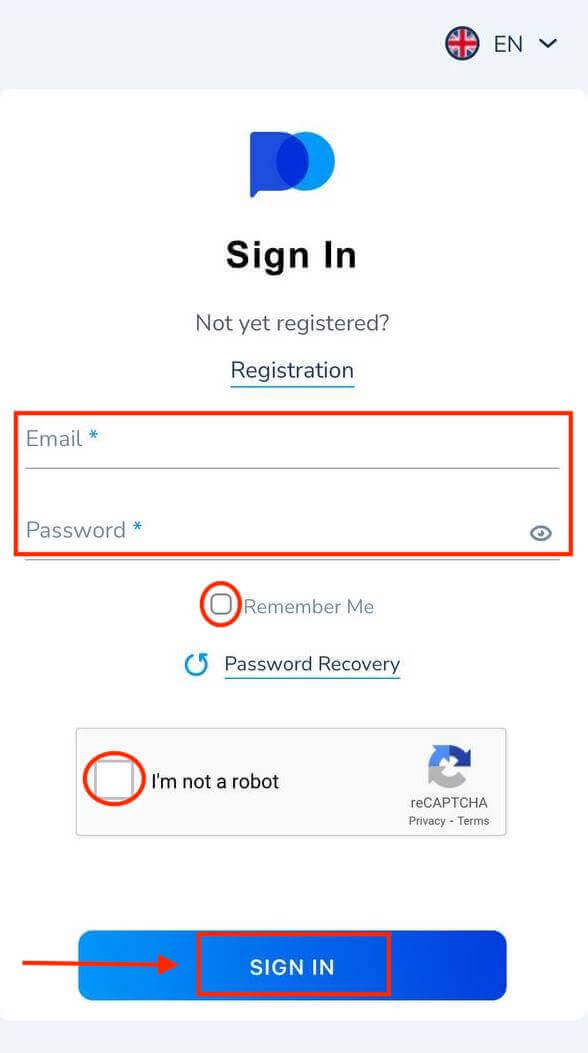
ממשק מסחר עם חשבון Live.
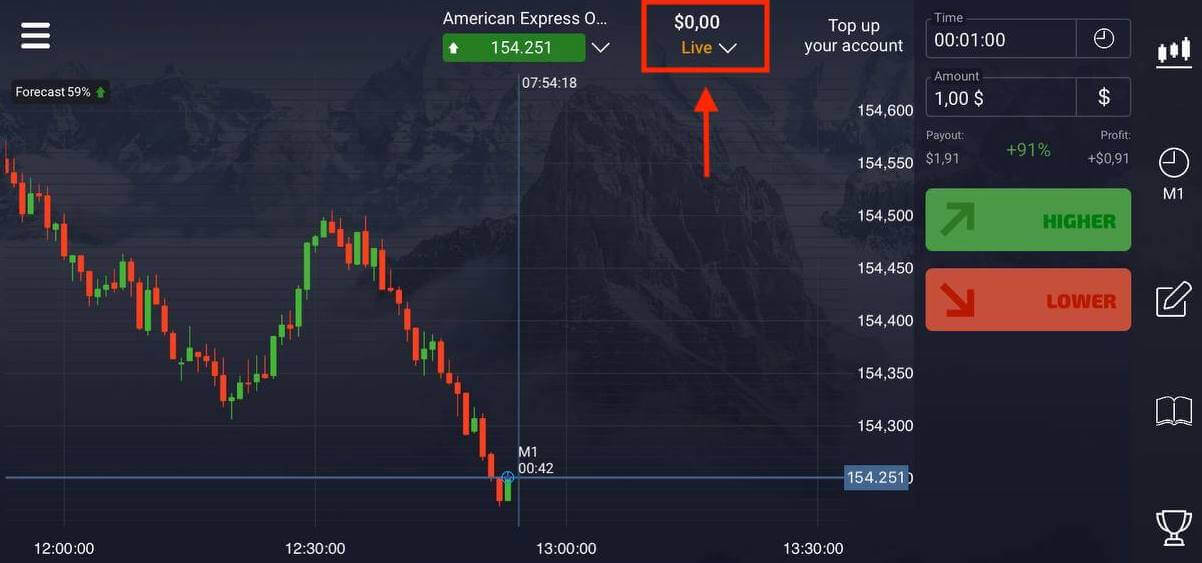
שכחת את סיסמת Pocket Option
אל תדאג אם אינך יכול להיכנס לפלטפורמה, ייתכן שאתה פשוט מזין את הסיסמה השגויה. אתה יכול להמציא אחד חדש.
אם אתה משתמש בגרסת האינטרנט
כדי לעשות זאת, לחץ על הקישור "שחזור סיסמה" מתחת לכפתור התחברות.
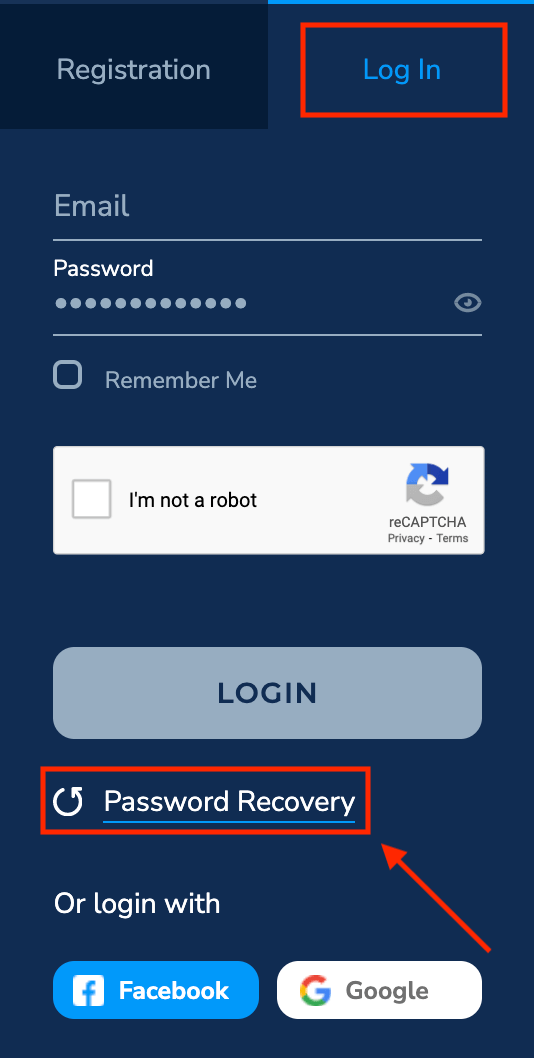
לאחר מכן, המערכת תפתח חלון שבו תתבקש לשחזר את הסיסמה שלך. עליך לספק למערכת את כתובת הדוא"ל המתאימה.
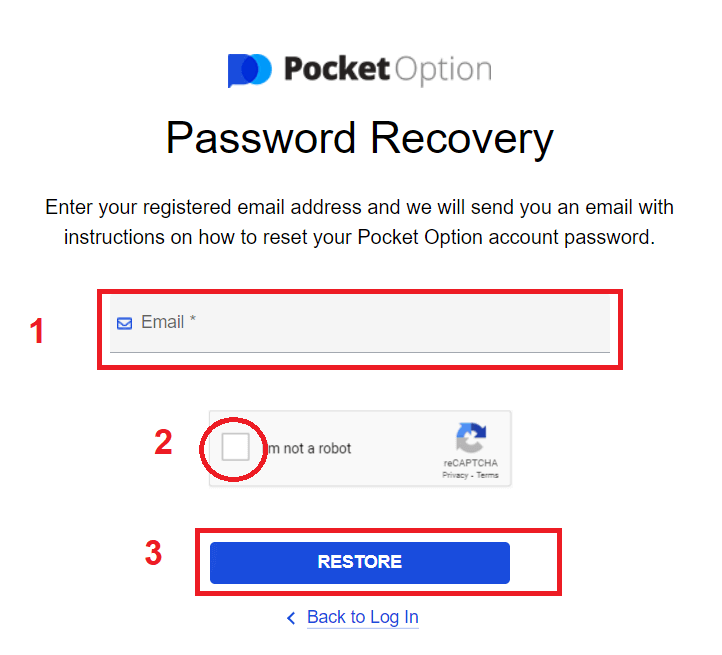
תיפתח הודעה על כך שנשלח דוא"ל לכתובת דואר אלקטרוני זו כדי לאפס את הסיסמה.
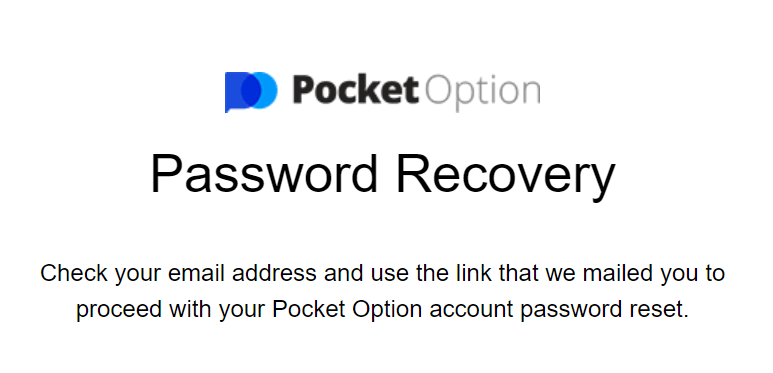
בהמשך המכתב בדואר האלקטרוני שלך, יוצע לך לשנות את הסיסמה שלך. לחץ על "שחזור סיסמה".
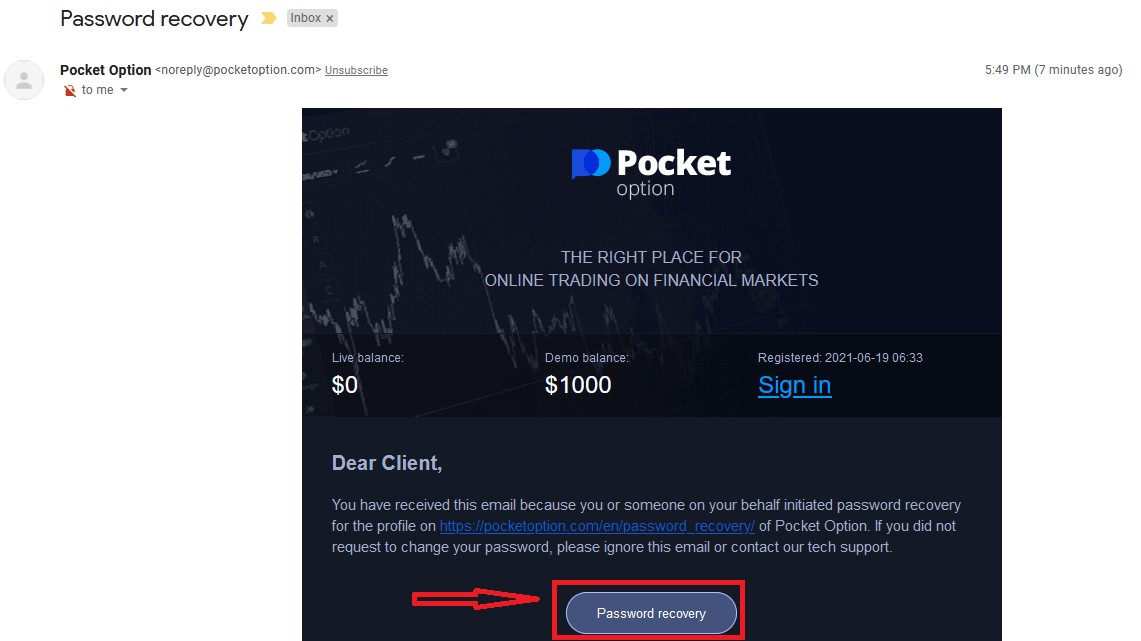
זה יאפס את הסיסמה שלך ויוביל אותך לאתר Pocket Option כדי להודיע לך שאיפסת את הסיסמה שלך בהצלחה ואז תבדוק שוב את תיבת הדואר הנכנס. תקבל מייל שני עם סיסמה חדשה.
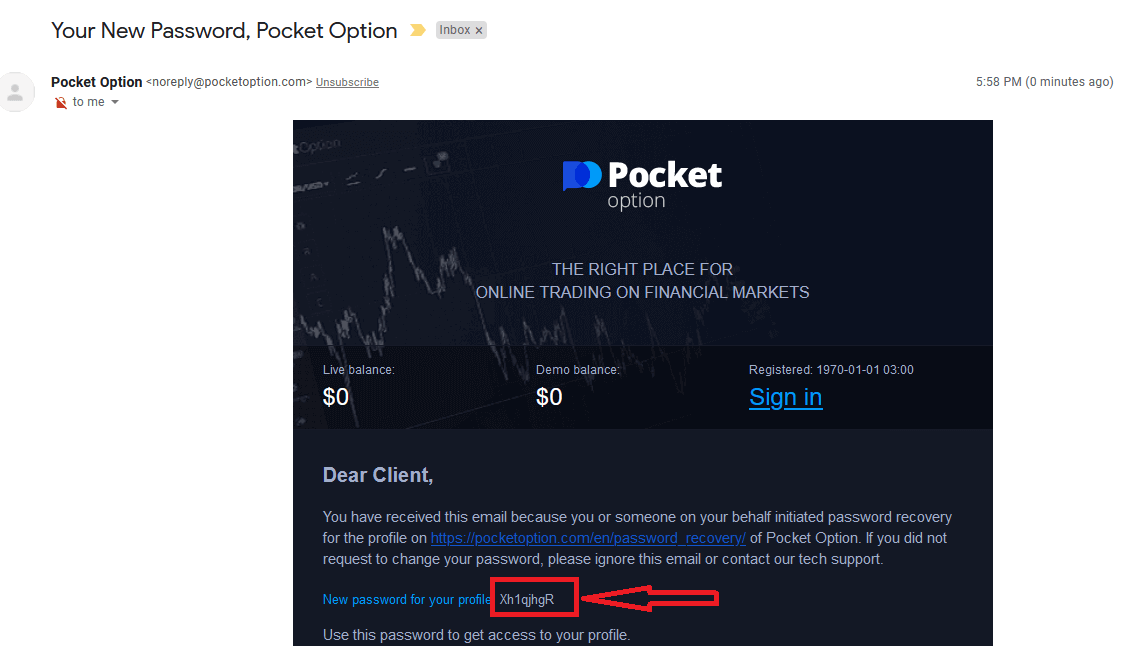
זהו זה! כעת אתה יכול להיכנס לפלטפורמת Pocket Option באמצעות שם המשתמש והסיסמה החדשה שלך.
אם אתה משתמש באפליקציה לנייד
כדי לעשות זאת, לחץ על הקישור "שחזור סיסמה".
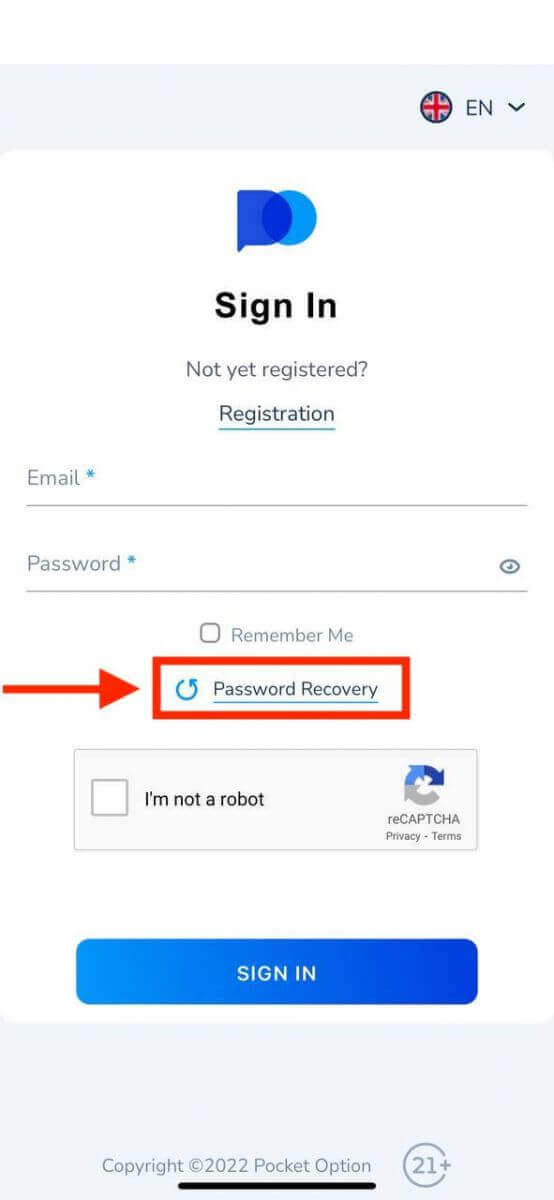
בחלון החדש, הזן את האימייל שבו השתמשת במהלך ההרשמה ולחץ על כפתור "שחזר". לאחר מכן בצע את אותם השלבים הנותרים כמו אפליקציית האינטרנט.
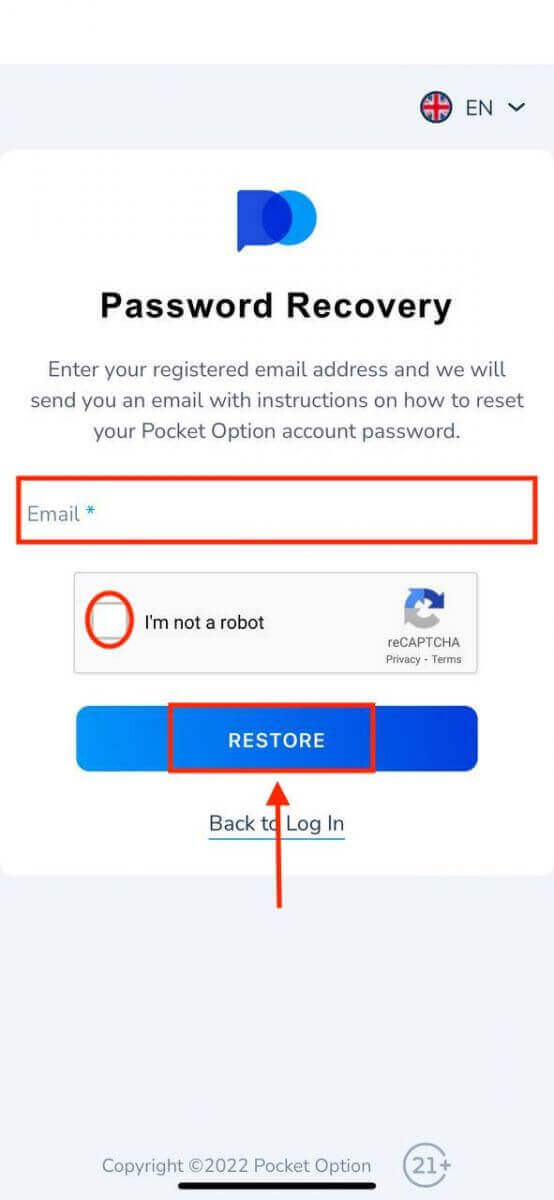
כיצד לסחור באופציות דיגיטליות ב-Pocket Option
סחר באופציות דיגיטליות ב-Pocket Option
ביצוע הזמנת מסחר ב-Pocket Option
לוח המסחר מאפשר להתאים הגדרות כמו זמן הרכישה וסכום המסחר. זה המקום שבו אתה מבצע עסקה בניסיון לחזות אם המחיר יעלה (הכפתור הירוק) או יורד (הכפתור האדום).בחר נכסים
אתה יכול לבחור מבין למעלה ממאה נכסים הזמינים בפלטפורמה, כגון צמדי מטבעות, מטבעות קריפטוגרפיים, סחורות ומניות.
בחירת נכס לפי קטגוריה
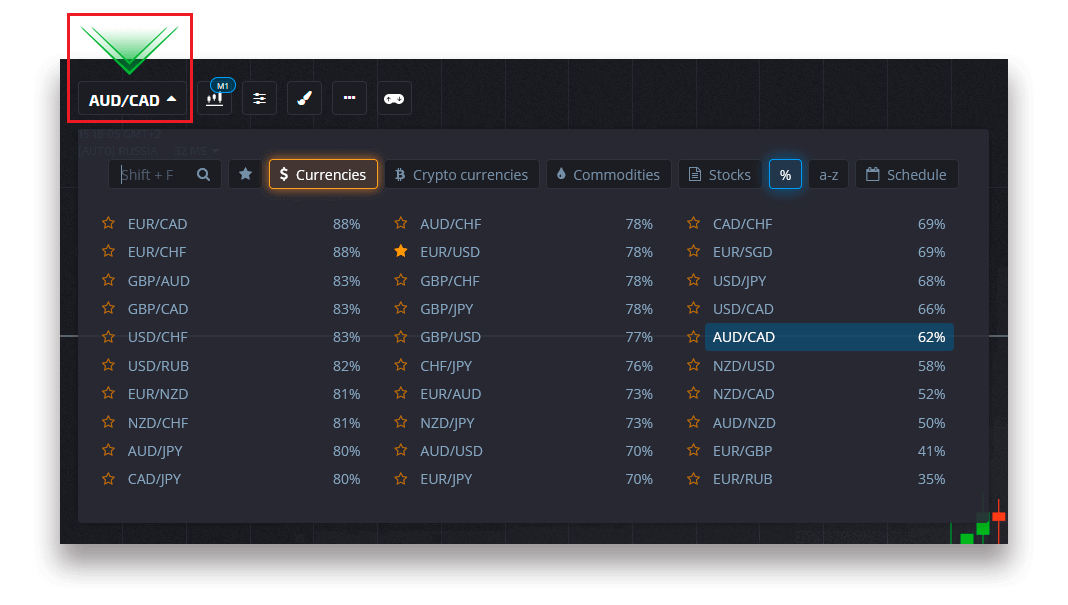
או השתמש בחיפוש מיידי כדי למצוא נכס נחוץ: פשוט התחל להקליד את שם הנכס.
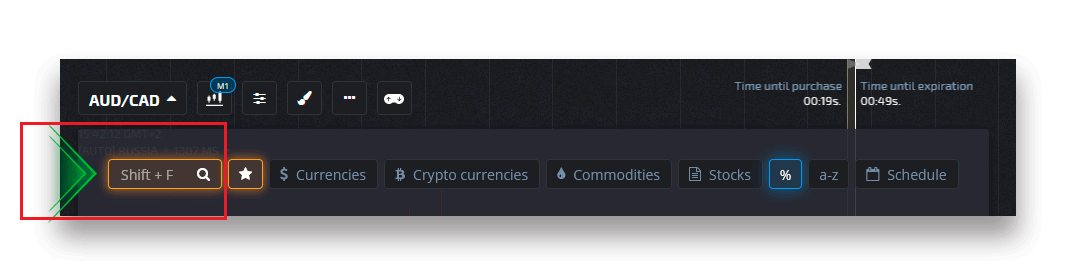
תוכל להעדיף כל צמד מטבעות/מטבע קריפטוגרפי/סחורה ומניה לגישה מהירה. ניתן לסמן נכסים בשימוש תכוף בכוכבים ויופיעו בסרגל גישה מהירה בחלק העליון של המסך.
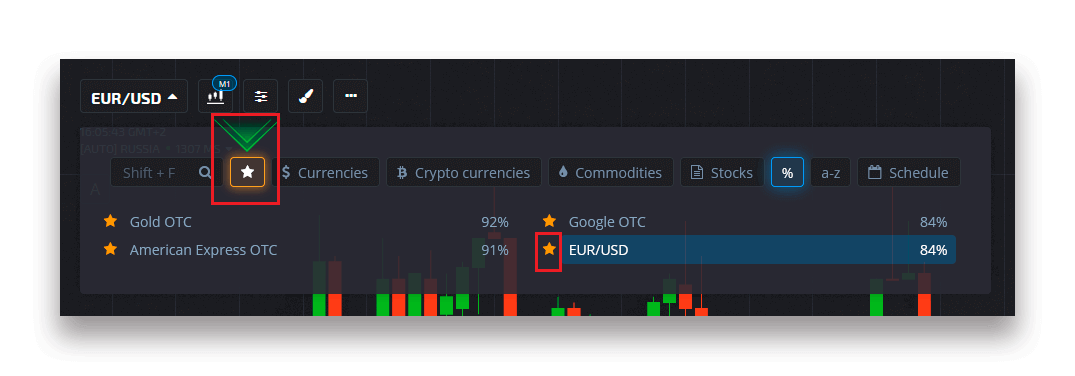
האחוז ליד הנכס קובע את הרווחיות שלו. ככל שהאחוז גבוה יותר - הרווח שלך גבוה יותר במקרה של הצלחה.
דוגמא. אם עסקה של $10 עם רווחיות של 80% נסגרת עם תוצאה חיובית, $18 יזוכה ליתרה שלך. $10 הם ההשקעה שלך, ו$8 הם רווח.
הגדרת זמן הרכישה של מסחר דיגיטלי
לבחירת זמן הרכישה בזמן מסחר דיגיטלי, לחץ על תפריט "זמן רכישה" (כמו בדוגמה) בלוח המסחר ובחר באפשרות המועדפת.
שימו לב שזמן תפוגה של עסקאות במסחר דיגיטלי הוא זמן הרכישה + 30 שניות. אתה תמיד יכול לראות מתי המסחר שלך ייסגר בתרשים - זה קו אנכי "זמן עד פקיעת התפוגה" עם טיימר.
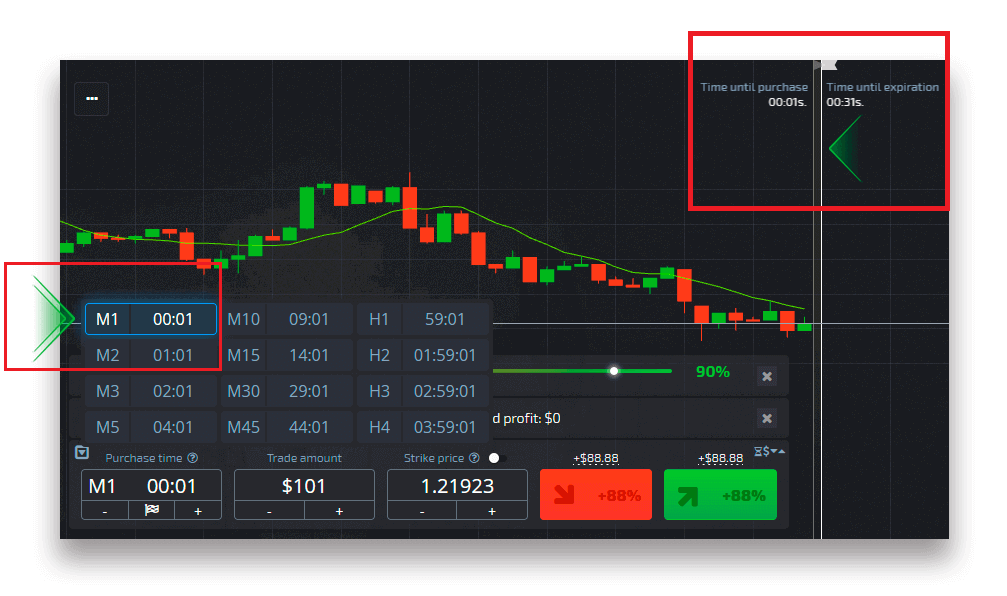
הגדרת זמן רכישת מסחר מהיר
לבחירת זמן הרכישה תוך כדי מסחר דיגיטלי, לחץ על תפריט "זמן תפוגה" (כמו בדוגמה) בלוח המסחר וקבע את הזמן הנדרש.
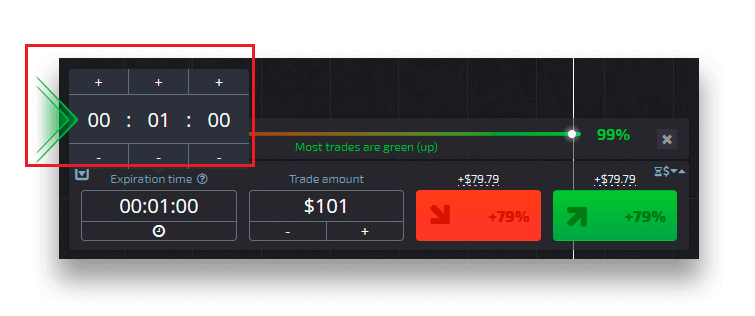
שינוי סכום המסחר
ניתן לשנות את סכום המסחר על ידי לחיצה על "-" ו-"+" בקטע "סכום מסחר" של חלונית המסחר.
ניתן גם ללחוץ על הסכום הנוכחי אשר יאפשר לכם להקליד את הסכום הנדרש באופן ידני, או להכפיל/ לחלק אותו.
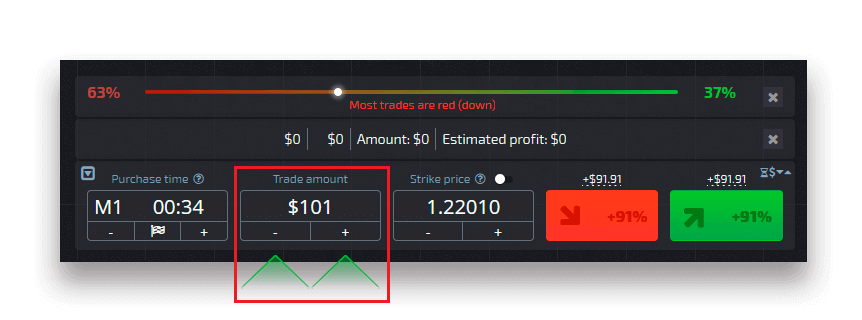
הגדרות מחיר מימוש
מחיר מימוש מאפשר לך לבצע עסקה במחיר גבוה או נמוך ממחיר השוק הנוכחי עם השינוי המתאים באחוז התשלום. ניתן להפעיל אפשרות זו בפאנל המסחר לפני ביצוע עסקה.
שיעורי הסיכון והתשלום הפוטנציאליים תלויים בכמה ההפרש בין מחיר השוק למחיר המימוש. כך, אתה לא רק חוזה את תנועת המחיר אלא גם מציין את רמת המחיר שאליה יש להגיע.
כדי להפעיל או להשבית את מחיר המימוש, השתמש במתג המתאים בלוח המסחר התחתון מעל מחיר השוק.
שים לב : כאשר מחיר המימוש מופעל פקודות המסחר שלך יבוצעו מעל או מתחת למקום השוק הנוכחי בשל אופי תכונה זו. נא לא להתבלבל עם פקודות המסחר הרגילות המבוצעות תמיד במחירי השוק.
שימו לב : מחירי השביתה זמינים רק למסחר דיגיטלי.
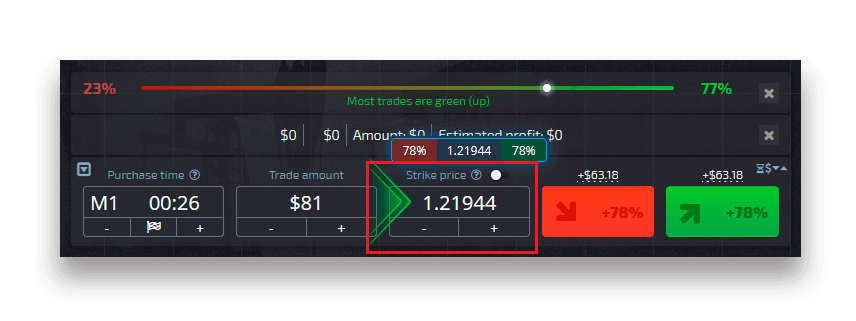
נתח את תנועת המחיר בתרשים והפוך את התחזית שלך
לבחור אפשרויות למעלה (ירוק) או למטה (אדום) בהתאם לתחזית שלך. אם אתה מצפה שהמחיר יעלה, לחץ על "למעלה" ואם אתה חושב שהמחיר יירד, לחץ על "למטה"
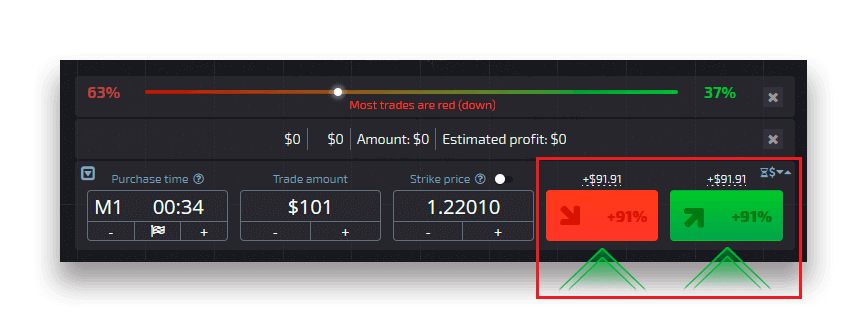
תוצאות הזמנת מסחר
ברגע שהזמנת סוחר נסגרת (זמן עד הגעה לפקיעת התפוגה), התוצאה מסומנת בהתאם. נכון או לא נכון.
במקרה של תחזית נכונה
אתה מקבל רווח - התשלום הכולל המכיל את הסכום שהושקע במקור וכן את הרווח המסחרי אשר תלוי בפרמטרים שנקבעו של הנכס בזמן ביצוע ההזמנה.
במקרה של תחזית נכונה
הסכום שהושקע במקור בזמן ביצוע ההזמנה נשאר מנוהל מיתרת חשבון המסחר.
ביטול עסקה פתוחה
כדי לבטל עסקה לפני פקיעתה, עבור לסעיף "עסקאות" בחלונית הימנית של ממשק המסחר. שם אתה יכול לראות את כל העסקאות שמתבצעות כעת ועליך ללחוץ על כפתור "סגור" ליד עסקה ספציפית.
שימו לב: ניתן לבטל את המסחר רק בשניות הראשונות לאחר ביצוע הזמנת המסחר.
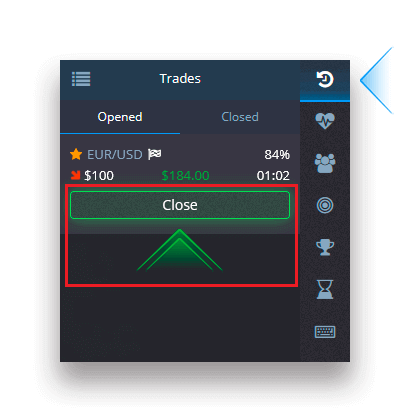
ביצוע טרייד אקספרס ב-Pocket Option
סחר אקספרס הוא תחזית מורכבת המבוססת על מספר אירועים על פני מספר נכסי מסחר. טרייד אקספרס וזכה מעניק תשלום של יותר מ-100%! כאשר אתה מפעיל את מצב המסחר המהיר, כל לחיצה על הכפתור הירוק או האדום תוסיף את התחזית שלך למסחר המהיר. התשלומים של כל התחזיות בתוך מסחר אקספרס מוכפלים ובכך מאפשרים לקבל רווח גבוה בהרבה בהשוואה לשימוש במסחר מהיר או דיגיטלי בודד.כדי לגשת למסחר אקספרס, אתר את כפתור "אקספרס" בפאנל הימני של ממשק המסחר.
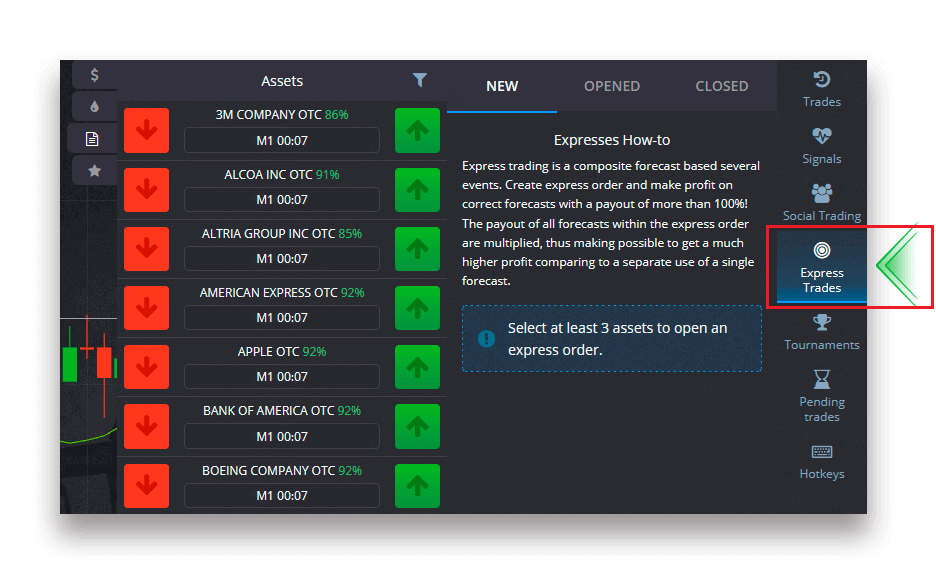
בחר סוג נכס על ידי לחיצה על הכרטיסייה המתאימה (1) ולאחר מכן בצע לפחות שתי תחזיות על נכסים שונים (2) כדי לבצע עסקת אקספרס.
צפייה בהזמנות אקספרס פתוחות
כדי לראות את הזמנות האקספרס הפעילות שלך, לחץ על כפתור "אקספרס" בפאנל הימני של ממשק המסחר ובחר בכרטיסייה "נפתח".
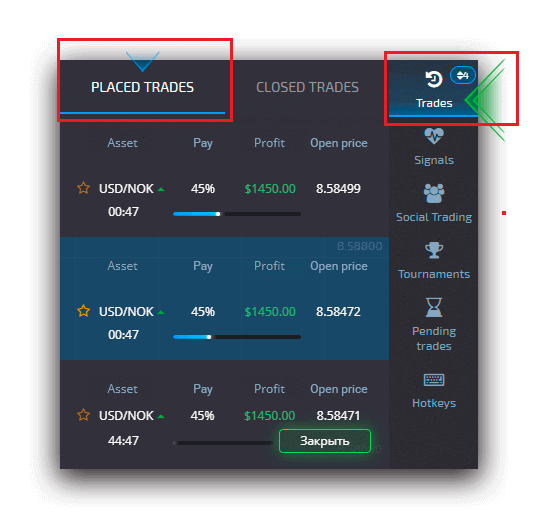
צפייה בהזמנות אקספרס סגורות
כדי לראות את הזמנות האקספרס הסגורות שלך לחץ על כפתור "אקספרס" בחלונית הימנית של ממשק המסחר ובחר בכרטיסייה "סגור".
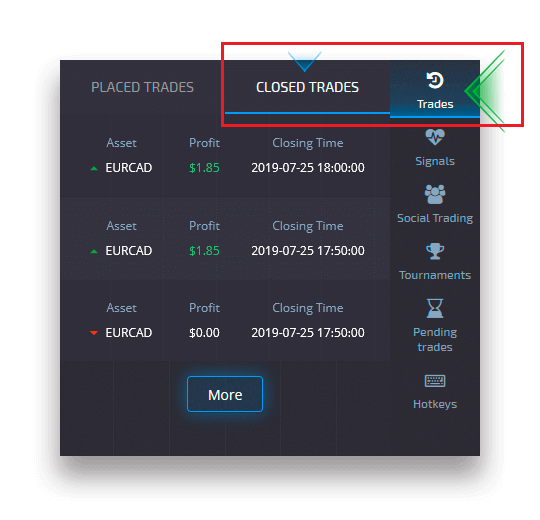
ניטור העסקאות שלך ב-Pocket Option
ניתן לצפות בהפעלות מסחר פעילות מבלי לצאת מממשק המסחר וללא מעבר לעמוד אחר. בתפריט הימני, מצא את כפתור "עסקאות" ולחץ כדי להציג תפריט מוקפץ עם מידע על עסקאות עבור הפגישה הנוכחית.תצוגת עסקאות פתוחות
כדי לראות את העסקאות הפתוחות, עבור לקטע "עסקאות" בחלונית הימנית של ממשק המסחר. יוצגו כל העסקאות שמתבצעות כעת.
תצוגת עסקאות סגורות
ניתן למצוא עסקאות סגורות לסשן המסחר בסעיף "עסקאות" (החלונית הימנית של ממשק המסחר).
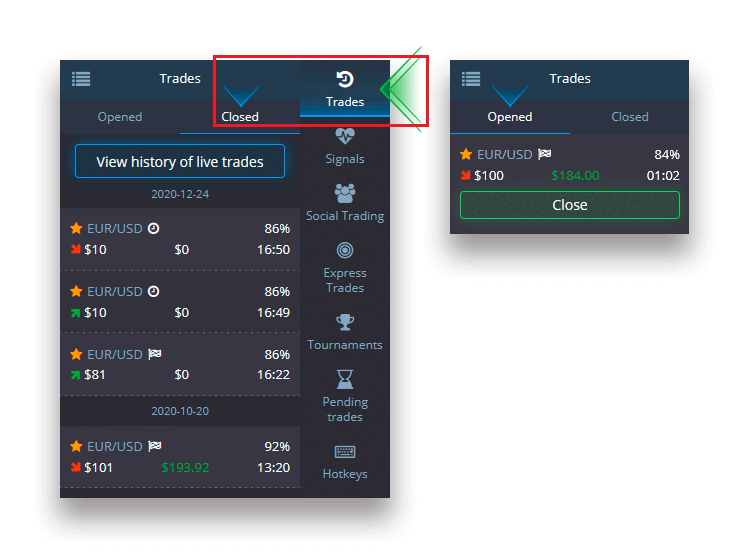
כדי לצפות בהיסטוריה של עסקאות חיות, לחץ על כפתור "עוד" בסעיף זה ותועבר להיסטוריית המסחר שלך.
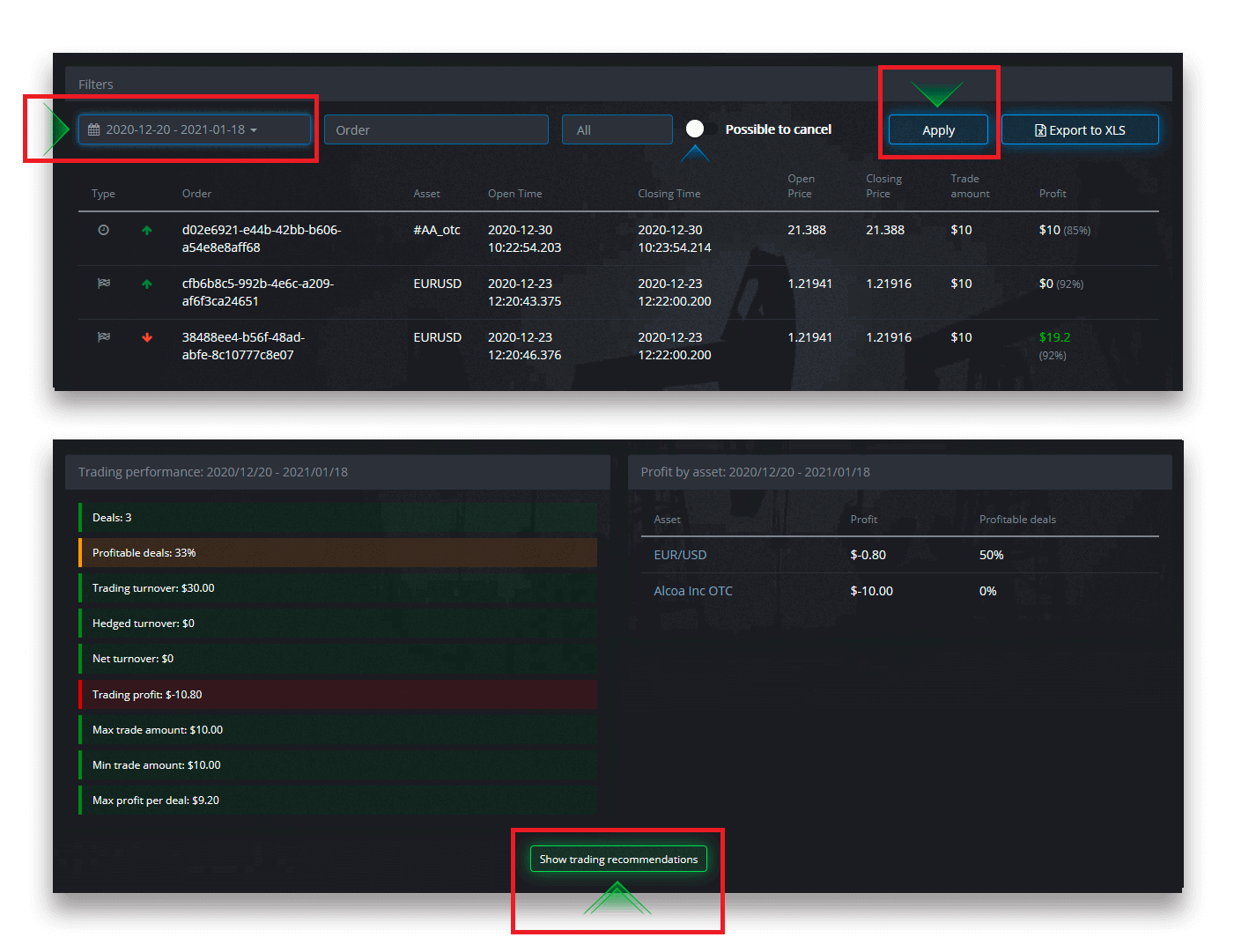
עסקאות ממתינות ב-Pocket Option
מסחר בהמתנה הוא תכונה המאפשרת לך לבצע עסקאות בזמן מוגדר בעתיד או כאשר מחיר הנכס מגיע לרמה מסוימת. במילים אחרות, העסקה שלך תתבצע ברגע שהפרמטרים שצוינו יתקיימו. אתה יכול גם לסגור עסקה ממתינה לפני שהוא מבוצע ללא כל הפסד.
ביצוע הזמנת מסחר "לפי הזמן"
כדי לבצע הזמנה ממתינה שמתבצעת "לפי הזמן" (בזמן מוגדר), עליך:
- בחר נכס.
- לחץ על השעון וקבע את התאריך והשעה שבהם תרצה לבצע את העסקה.
- הגדר את אחוז התשלום המינימלי (שים לב שאם אחוז התשלום בפועל יהיה נמוך מזה שהגדרת, ההזמנה לא תיפתח).
- בחר את מסגרת הזמן.
- הקלד את סכום המסחר.
- לאחר שהגדרתם את כל הפרמטרים, בחרו אם ברצונכם להציב אופציית Put או Call.
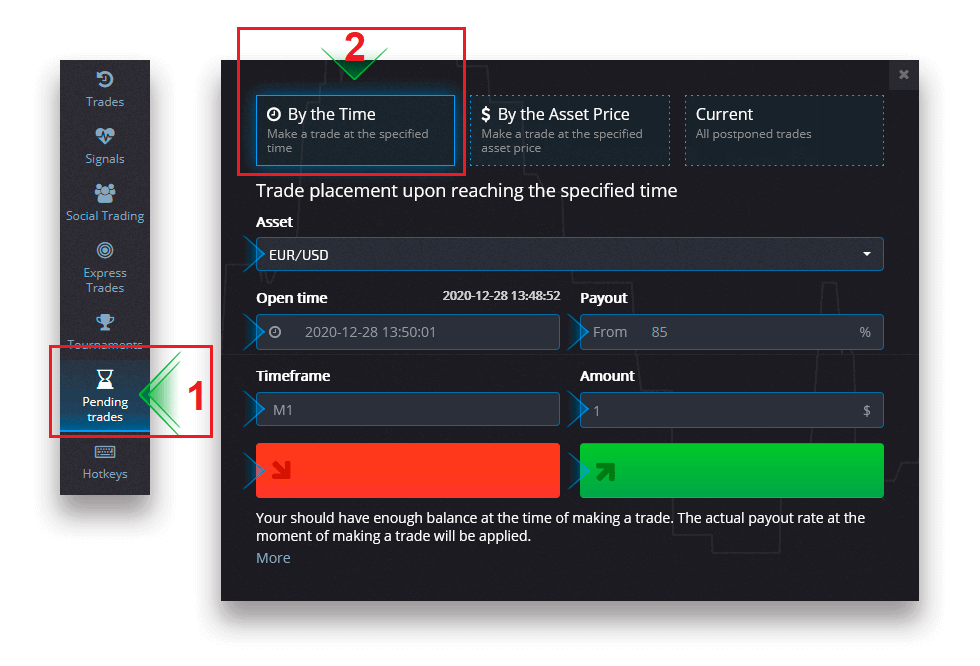
תיווצר סחר ממתין ותוכל לעקוב אחריו בלשונית "נוכחי".
שים לב שאמורה להיות לך מספיק יתרה בזמן ביצוע הוראת המסחר הממתינה, אחרת היא לא תבוצע. אם ברצונך לבטל עסקה ממתינה, לחץ על "X" בצד ימין.
ביצוע פקודת מסחר "לפי מחיר הנכס"
כדי לבצע עסקה ממתינה שמתבצעת "לפי מחיר הנכס", עליך:
- בחר נכס.
- הגדר את מחיר הפתיחה ואת אחוז התשלום הנדרשים. אם אחוז התשלום בפועל נמוך מזה שהגדרת, ההימור הממתין לא יבוצע.
- בחר את מסגרת הזמן ואת סכום המסחר.
- בחר אם ברצונך למקם אפשרות מכר או שיחה.
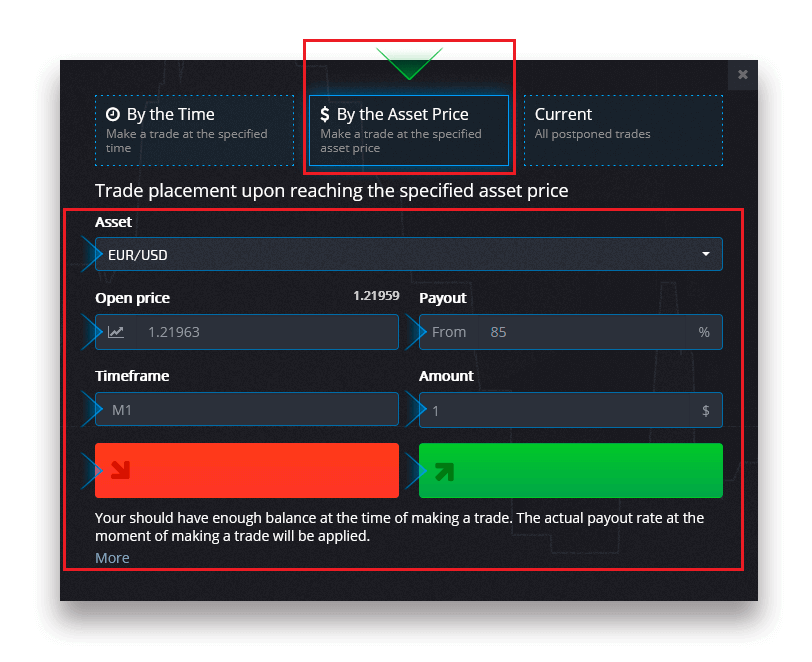
תיווצר סחר ממתין ותוכל לעקוב אחריו בלשונית "נוכחי".
שים לב שאמורה להיות לך מספיק יתרה בזמן ביצוע הוראת המסחר הממתינה, אחרת היא לא תבוצע. אם ברצונך לבטל עסקה ממתינה, לחץ על "X" בצד ימין.
שימו לב: עסקה ממתינה המבוצעת "לפי מחיר הנכס" נפתחת בסימון הבא לאחר הגעה לרמת המחיר שצוינה.
ביטול הזמנת סחר ממתינה
אם ברצונך לבטל סחר ממתין, לחץ על כפתור "X" בלשונית הזמנות ממתינות הנוכחית.
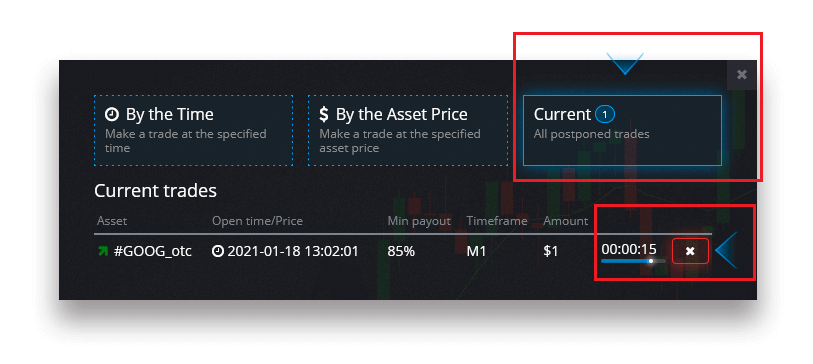
שאלות נפוצות (שאלות נפוצות)
הבדלים בין דיגיטלי למסחר מהיר
מסחר דיגיטלי הוא הסוג המקובל של הוראת מסחר. סוחר מציין את אחת ממסגרות הזמן הקבועות עבור "זמן עד לרכישה" (M1, M5, M30, H1 וכו') ומציב עסקה במסגרת זמן זו. ישנו "מסדרון" של חצי דקה בתרשים המורכב משני קווים אנכיים - "זמן עד לרכישה" (בהתאם למסגרת הזמן שצוינה) ו"זמן עד לפקיעת תוקף" ("זמן עד לרכישה" + 30 שניות).כך, המסחר הדיגיטלי מתנהל תמיד עם שעת סגירה קבועה של פקודה, שהיא בדיוק בתחילת כל דקה.
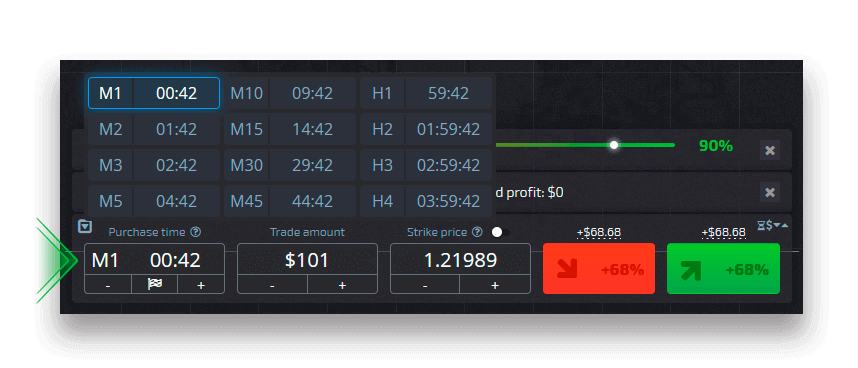
מסחר מהיר, לעומת זאת, מאפשר להגדיר זמן תפוגה מדויק ומאפשר לך לנצל מסגרות זמן קצרות, החל מ-30 שניות לפני התפוגה.
בעת ביצוע הוראת מסחר במצב מסחר מהיר, תראה רק קו אנכי אחד בתרשים - "זמן תפוגה" של פקודת המסחר, אשר תלוי ישירות בטווח הזמן שצוין בלוח המסחר. במילים אחרות, זהו מצב מסחר פשוט ומהיר יותר.
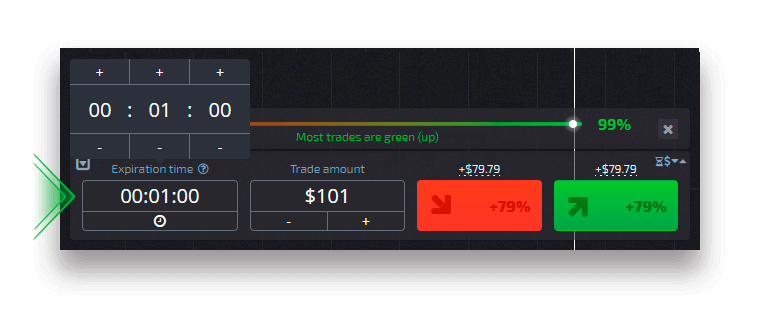
מעבר בין דיגיטלי למסחר מהיר
אתה תמיד יכול לעבור בין סוגי המסחר הללו על ידי לחיצה על כפתור "מסחר" בלוח הבקרה השמאלי, או על ידי לחיצה על הדגל או סמל השעון מתחת לתפריט מסגרת הזמן בלוח המסחר.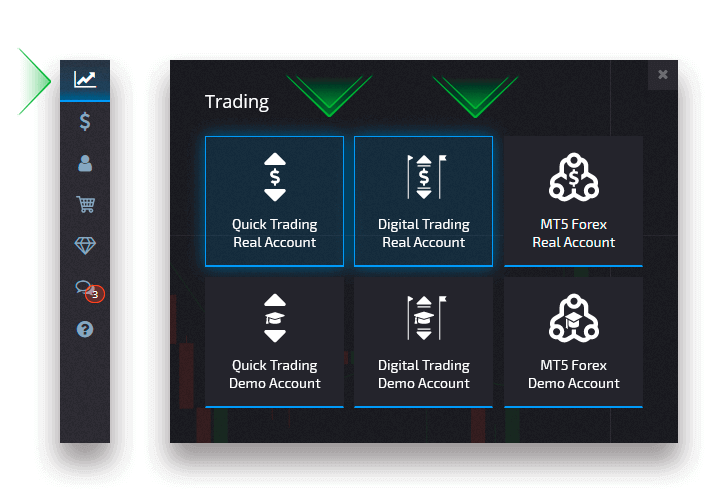
מעבר בין דיגיטלי למסחר מהיר על ידי לחיצה על כפתור "מסחר"
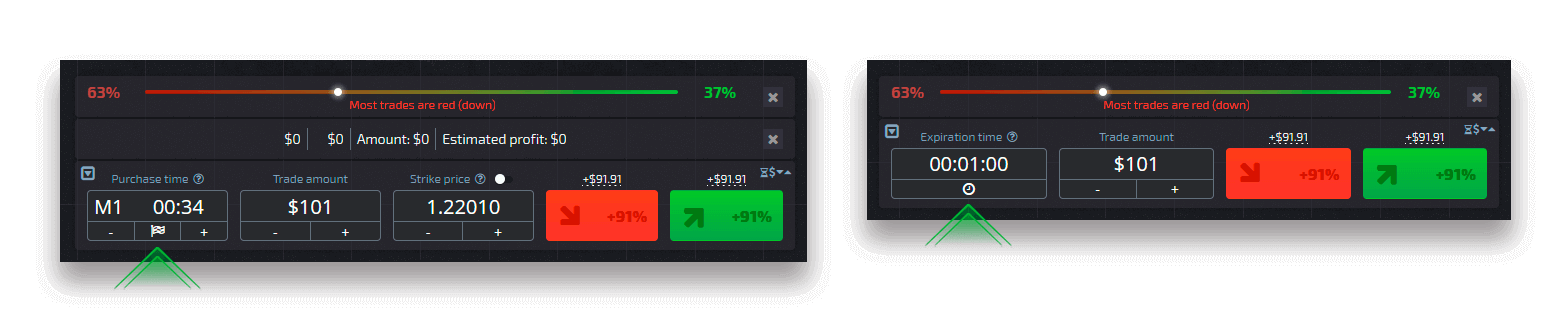
מעבר בין דיגיטלי למסחר מהיר על ידי לחיצה על הדגל
העתקת עסקאות של משתמשים אחרים מהתרשים
כאשר מוצגות עסקאות של משתמשים אחרים, תוכל להעתיק אותן ישירות מהתרשים תוך 10 שניות לאחר הופעתן. המסחר יועתק באותו סכום בתנאי שיש לך מספיק כסף על יתרת חשבון המסחר שלך.
לחץ על המסחר האחרון שאתה מעוניין בו והעתק אותו מהתרשים.